注册表是系统重要的程序写入工具,如果修改不当,很容易让系统甚至电脑报废,所以锁定注册表还是有一定用处的,防止他人修改。那在win7里注册表要如何修改锁定呢?一起来看下吧。
Win7锁定注册表防止更改
1.首先,返回到win7电脑的桌面位置,然后随意的找一个空白处点击右键,在弹出来的下滑菜单中,咱们选择新建-文本文档,这样就可以在桌面新建一个记事本文档了。
2.接下来,双击打开这个记事本文档,然后在其中复制如下代码:
reg add
“HKEY_CURRENT_USERSoftwareMicrosoftWindowsCurrentVersionPoliciesSystem” /v DisableRegistryTools /t reg_dword /d 00000001 /f
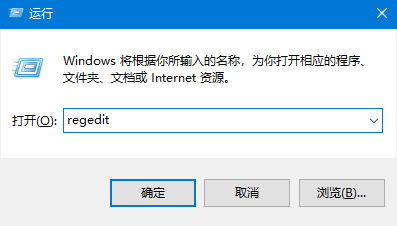
3.复制完成之后,咱们点击窗口上方的文件-另存为,然后将该文件另存为.bat格式的文件,例如小编这里命名为一键锁定注册表.bat,在保存类型这里,咱们需要设置为所有文件,如下图中所示,设置完成之后,咱们直接点击确定保存即可。
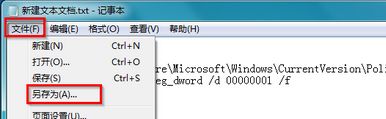
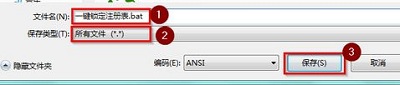
4.之后想要锁定注册表,就直接双击这个一键锁定注册表.bat文件即可。
锁定Win7注册表防止IE主页被篡改的方法
锁定Win7注册表防止IE主页被篡改的方法分享给大家,IE浏览器主页被篡改是大家经常听说的事情,尤其是在安装一些软件之后,自己电脑中的浏览器主页就被改了。有一种被强迫的感觉,非常不爽,而且每个人都有自己的使用习惯,突然被串改成别的浏览器,很多常用的网站都找不到,并且在IE设置中将默认主页改回来后,下次启动Win7后又变了回去。这种情况是由于Win7系统注册表中的默认主页项被篡改了。为了避免这种情况,我们可以直接锁定Win7系统注册表。禁用对注册表的访问,从而有效的保护计算机!
提示:此操作需要拥有管理员权限
1、登录win7管理员权限的账户,在开始搜索框内键入命令:gpedit.msc,回车;
2、如果弹出用户账户控制窗口,请允许以继续;
3、打开组策略编辑器。在左边的目录窗口,依次定位到“用户配置>管理模板>系统”;
管理模板>系统”" alt="定位到“用户配置>管理模板>系统”"/>
4、单击“系统”,从右边细节窗口找到“阻止访问注册表编辑工具”,双击打开;
5、默认状态是“未配置”,这里我们将其设置为“已启用”,然后按一下“确定”保存更改。
最后重启计算机,再次打开注册表后Win7就会弹出禁用提示,如下图所示:
锁定Win7注册表防止IE主页被篡改的方法就跟大家分享到这里,以后大家想要撤消禁用也很简单,只要重新将“阻止访问注册表编辑工具”配置为“未配置”即可。
如何将Win7系统注册表直接锁定以便防止被篡改
现在计算机的使用,越来越多的用户喜欢自己DIY一个风格,可以彰显个性,也让自己更加舒心的使用电脑。在这个过程中,相信很多人都有过这样的经历,当我们安装一些软件或者应用时,如果没有注意,很可能桌面上就会莫名其妙多出几个我们并不想要的一些网址或者应用的快捷方式,而且浏览器的默认主页也经常被篡改了,这其实是由于在安装程序的过程中,我们Win7系统注册表中某些键值被强行的篡改了,如果没有从注册表的层面上修复问题,无论修改多少次,重启电脑之后,问题依然如故。虽然一般来说这个问题并不会影响到系统的性能,但是有些比较让人郁闷的是添加有些乱七八糟的网页,让人相当恼火,今天小编跟大家分享一下,如何将Win7系统注册表直接锁定,以便防止被篡改。(以下方法适用于工作休闲中不会经常需要对注册表进行更改的用户,因为锁定之后,网友主动去更改也会被组织)
首先,锁定win7系统注册表的操作只有管理员权限的账户才可以,因此大家需要登入管理员账户来执行!另外,因为注册表是重要的系统文件,所以如果进行更改之前建议大家先做好注册表备份,以防如果修改出错时可以直接还原注册表。
锁定win7注册表的具体操作步骤
1、使用快捷键“win键+R”打开运行窗口,或者直接打开开始菜单,在搜索框内输入:gpedit.msc,并回车,打开组策略编辑器(有些用户可能会弹出用户账户控制窗口,请点击“是”,允许其继续);
2、在组策略编辑器左边的目录窗口中,找到并按以下路径依次选择“用户配置”→“管理模板”→“系统”;
3、单击“系统”,在右边窗口找到“阻止访问注册表编辑工具”项,然后双击打开它;
4、它的默认状态是“未配置”,我们将其选择为“已启用”,然后点击“确定”保存。
5、重启电脑,然后再根据步骤1中去尝试打开win7注册表,如果有弹出禁用提示则表明大功告成。可以放心的继续去DIY了。以后 不用担心安装软件时被随意篡改注册表信息了,也能够更好的保障了您电脑系统的安全。
当然如果有需要更改注册表的操作时也只需要按照以上步骤,将步骤4中的“已启用”取消即可!
